Instalación y configuración del kit de herramientas de Microsoft BizTalk ESB
A partir de BizTalk Server 2013 y versiones más recientes, Microsoft BizTalk ESB Toolkit se integra con la configuración de BizTalk Server. En este tema se muestra cómo instalar y configurar Microsoft BizTalk ESB Toolkit e incluye también un vínculo escrito por la comunidad para actualizar el kit de herramientas de ESB.
Importante
BizTalk Server debe instalarse antes de instalar el kit de herramientas de BizTalk ESB.
Instalar
Ejecute el archivo BizTalk Server setup.exe como administrador. En la configuración, seleccione Instalar Microsoft BizTalk ESB Toolkit.
Acepte el contrato de licencia y seleccione Siguiente.
En Instalación de componentes, seleccione los componentes que desea instalar y, a continuación, seleccione Siguiente.
En Resumen, revise lo que eligió y, a continuación, seleccione Instalar.
Si selecciona Finalizar, se cerrará el asistente para la instalación. Se crea un archivo de registro de instalación, similar a
C:\Users\yourUserName\AppData\Local\Temp\Setup(081017 175042).htm.A partir de BizTalk Server 2020, para instalar el Designer de itinerarios, instale también la extensión de itinerarios de BizTalk ESB Toolkit Designer en Visual Studio.
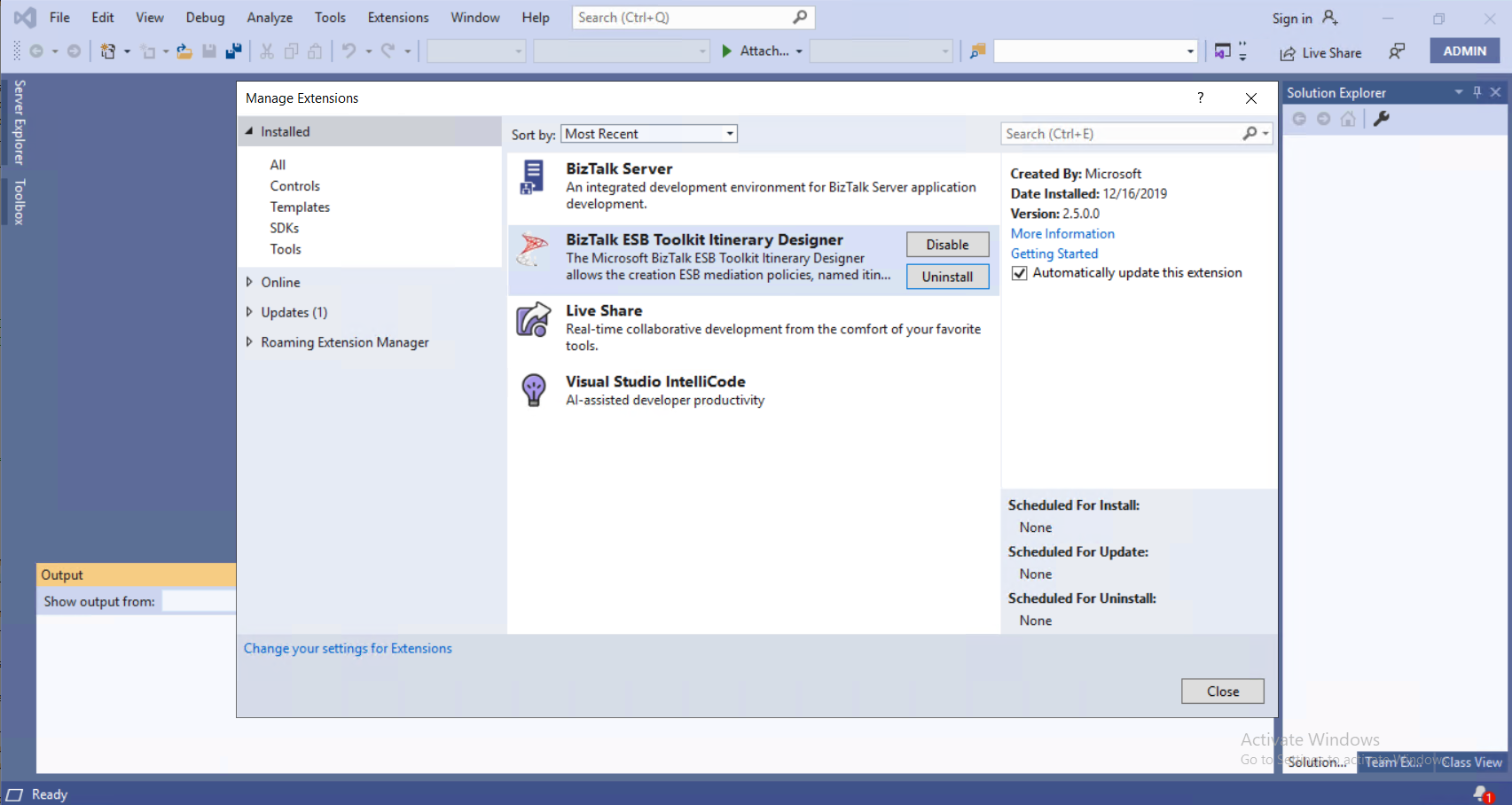
Configurar
Importante
Debe configurar BizTalk Server antes de configurar BizTalk ESB Toolkit.
En el menú Inicio , seleccione Microsoft Microsoft BizTalk ESB Toolkit y, a continuación, seleccione Herramienta de configuración de ESB.
Importante
Ejecute la herramienta de configuración de ESB como administrador.
En la configuración, seleccione Servidor de bases de datos. Escriba el nombre del servidor de base de datos que hospeda las bases de datos del kit de herramientas de BizTalk ESB.
En Servicios web de IIS, escriba la cuenta de usuario y la contraseña que ejecuta las aplicaciones de IIS creadas por el kit de herramientas de BizTalk ESB. A continuación, escriba el sitio web de IIS que hospeda las aplicaciones.
Los grupos de usuarios de BizTalk enumeran los grupos de usuarios predeterminados que se suelen usar para la configuración de ESB.
Importante
En esta fase, puede seleccionar Aplicar configuración para configurar el kit de herramientas de BizTalk ESB con estas opciones predeterminadas. Sin embargo, si desea realizar una configuración personalizada, complete los pasos restantes. Los valores rhe especificados en los pasos siguientes tienen prioridad sobre los valores predeterminados.
En el panel izquierdo, expanda Configuración de ESB, expanda Administración de excepciones y, a continuación, haga lo siguiente:
Si no desea configurar una base de datos de administración de excepciones, seleccione Base de datos y desactive la opción Habilitar base de datos de administración de excepciones.
Si desea usar una base de datos existente en lugar de crear una base de datos nueva, seleccione Base de datos y, después, use la base de datos existente. Escriba el nombre del servidor de base de datos y el nombre de la base de datos.
Si no desea configurar el servicio web de excepciones, seleccione Servicios web de excepciones y desactive Habilitar servicios de excepciones. Si desea ejecutar estos servicios en un sitio web diferente, puede escribirlo aquí.
En el panel izquierdo, expanda COMPONENTES principales de ESB y, a continuación, haga lo siguiente:
Si no desea configurar una base de datos de itinerarios, seleccione Base de datos de itinerarios y desactive Base de datos de itinerarios .
Si desea usar una base de datos de itinerarios existente, seleccione Base de datos de itinerarios y, luego, Use Existing Database (Usar base de datos existente). Escriba el nombre del servidor de base de datos y el nombre de la base de datos.
Si no desea configurar estos servicios web, seleccione Servicios web principales y desactive Habilitar servicios principales. Si desea ejecutar estos servicios en un sitio web diferente, puede escribirlo aquí.
En el panel izquierdo, seleccione Configuración.
Si va a instalar y configurar el kit de herramientas de BizTalk ESB en un único entorno de servidor, seleccione Origen de configuración de archivos. Si va a configurar una implementación de varias máquinas, seleccione el origen de configuración de SSO y escriba lo siguiente:Servidor de SSO: escriba el nombre del servidor de SSO.
Archivo de configuración: seleccione los puntos suspensivos (...)y, a continuación, vaya al archivo esb.config (\Archivos de programa (x86)\Microsoft BizTalk ESB Toolkit)
Nombre de la aplicación: escriba un nombre para la aplicación SSO. Por ejemplo, escriba
ESB Toolkit:Información de contacto: escriba una dirección de correo electrónico válida con la información de contacto adecuada en el siguiente formato:
someone@example.com.Nombre del grupo de administradores: seleccione los puntos suspensivos (...)y, a continuación, vaya al grupo de administración adecuado.
Nombre del grupo de usuarios: seleccione los puntos suspensivos (...)y, a continuación, vaya al grupo adecuado.
Seleccione Aplicar configuración. Abra IIS y observe que las aplicaciones necesarias para bizTalk ESB Toolkit ahora se crean en el sitio web que especificó al configurar BizTalk ESB Toolkit.
En la Herramienta de configuración de ESB, seleccione Aplicaciones de BIZTalk de ESB y, a continuación, haga lo siguiente:
Seleccione Habilitar componentes principales de ESB en BizTalk Server para crear la aplicación en la consola de administración de BizTalk Server. Seleccione Usar enlace predeterminado para enlazar esta aplicación al host predeterminado. Seleccione No usar el enlace predeterminado si no desea enlazar la aplicación al host predeterminado. En este escenario, debe enlazar explícitamente la aplicación a un host una vez creada la aplicación.
Seleccione Habilitar componentes JMS/WMQ de ESB en BizTalk Server para crear la aplicación en la consola de administración de BizTalk Server. Seleccione Usar enlace predeterminado para enlazar esta aplicación al host predeterminado. Seleccione No usar el enlace predeterminado si no desea enlazar la aplicación al host predeterminado. En este escenario, debe enlazar explícitamente la aplicación a un host una vez creada la aplicación.
Seleccione Aplicar configuración para crear las aplicaciones que ha seleccionado. Compruebe que las aplicaciones se crean en la consola de administración de BizTalk Server.
Consulte también
Solución de problemas de instalación y errores comunes & soluciones